
Odtwarzacz Tomahawk pozwala słuchać plików audio nie tylko z komputera, ale także z internetowych serwisów muzycznych, które łączą się z odtwarzaczem podczas jego działania. Wiele odtwarzaczy muzycznych może pobierać okładki albumów, przechowywać statystyki, pobierać teksty odtwarzane przez odtwarzacz, „obrabować” płyty.
Obecnie większość odtwarzaczy multimedialnych może odtwarzać tylko te pliki audio, które znajdują się na komputerze użytkownika. Teraz zaczęły pojawiać się odtwarzacze, które mogą odtwarzać muzykę nie tylko z dysku twardego komputera, ale także słuchać muzyki z Internetu.
Treść- Funkcje odtwarzacza multimedialnego Tomahawk
- Jak korzystać z odtwarzacza Tomahawk
- Wnioski z artykułu
Funkcje odtwarzacza multimedialnego Tomahawk
Odtwarzacz Tomahawk nie ma korektora, ale przyciąga użytkowników innymi funkcjami, których brakuje większości tradycyjnych odtwarzaczy. Tomahawk to dość nietypowa nazwa odtwarzacza muzyki.
Darmowy odtwarzacz Tomahawk daje możliwość słuchania muzyki nie tylko z komputera, ale także muzyki przez Internet. Odtwarzacz wyszuka utwory i albumy w serwisach muzycznych online i połączy je w celu odtworzenia za pomocą odtwarzacza Tomahawk. Będziesz dostępny nie tylko dla poszczególnych utworów, ale także dla całych albumów, jeśli odtwarzacz znajdzie w Internecie niezbędne albumy konkretnego wykonawcy.
Na stronie pobierania odtwarzacza Tomahawk musisz wybrać system operacyjny zainstalowany na komputerze. Dostępne do pobrania na komputerową wersję programu dla systemów operacyjnych Windows, Mac OS X, Android, a także dla różnych dystrybucji Linuksa. Po wybraniu systemu operacyjnego kliknij przycisk „Pobierz na Windows”.
Pobieranie TomahawkPo pobraniu pliku instalacyjnego programu na komputer możesz przystąpić do instalacji odtwarzacza na komputerze. Instalowanie odtwarzacza Tomahawk to standardowy sposób instalowania programów.
Jak korzystać z odtwarzacza Tomahawk
Po zakończeniu instalacji odtwarzacza na komputerze program się uruchomi. Przy pierwszym uruchomieniu otwierają się dwa okna odtwarzacza Tomahawk: główne okno „Tomahawk” i okno „Wtyczki”.
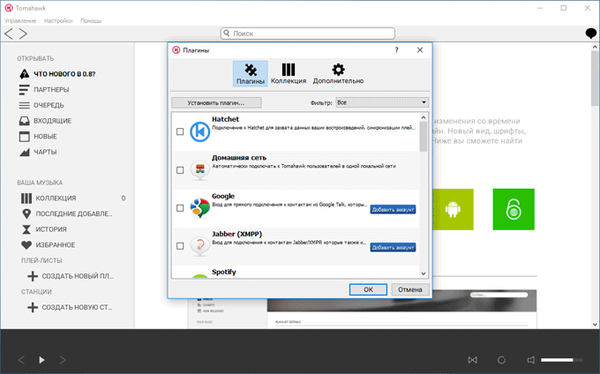
Możesz przełączać się między oknami odtwarzacza za pomocą strzałek, które znajdują się w lewym górnym rogu pod paskiem menu.
Gracz może rozszerzyć swoją kolekcję o wtyczki podłączone do odtwarzacza. Odtwarzacz Tomahawk łączy sieci społecznościowe i serwisy muzyczne.
Aby połączyć usługi muzyczne, musisz kliknąć menu „Ustawienia”, a następnie w menu kontekstowym „Konfiguruj Tomahawk ...”. Następnie otworzy się nowe okno na zakładce „Wtyczki”. Tutaj możesz połączyć usługi muzyczne i sieci społecznościowe, jeśli zaznaczysz je polami wyboru.
Aby dodać muzykę z komputera do kolekcji, na karcie „Kolekcja” należy zanotować dysk komputera, na którym znajdują się pliki audio.
Odtwarzacz Tomahawk przeskanuje komputer i doda pliki audio do kolekcji - „Twoja muzyka”.
W oknie „Wtyczki” możesz podłączyć sieci społecznościowe i serwisy muzyczne do odtwarzacza. Oto kilka dobrze znanych internetowych serwisów muzycznych: Last.fm, Groveshark, SoundCloud i inne. Pod nazwą usługi wyświetlana jest jej ocena, a także liczba użytkowników odtwarzacza Tomahawk, którzy pobrali ten moduł.
Należy zauważyć, że niektóre usługi po prostu łączą się z odtwarzaczem, podczas gdy inne usługi wymagają konfiguracji. Aby skonfigurować usługę muzyczną, która tego wymaga, musisz kliknąć obraz klucza znajdującego się naprzeciwko nazwy usługi.

Po kliknięciu ikony ustawień otwiera się okno usługi muzycznej, w której można wprowadzić swoje dane, jeśli już się tam zarejestrowałeś. Jeśli nie masz rejestracji do tych usług, możesz się najpierw zarejestrować, a następnie wprowadzić informacje o koncie w odpowiednim oknie odtwarzacza Tomahawk, aby podłączyć żądany moduł do odtwarzacza, aby uzyskać dostęp do muzyki hostowanej w serwisie muzycznym.
Korzystając z sieci społecznościowych, możesz słuchać nagrań muzycznych znajomych. Aby to zrobić, oboje muszą mieć włączony odtwarzacz Tomahawk na swoich komputerach. Po podłączeniu konta sieci społecznościowej, takiej jak Twitter lub Google Talk. Po połączeniu Google Talk możesz dodać konto Gmail, a następnie musisz dodać konta znajomych.
Następnie zobaczysz muzykę swojego znajomego w odtwarzaczu i będziesz mógł słuchać jej plików audio, podczas gdy odtwarzacz będzie transmitował tylko nazwy muzyki, a odtwarzacz Tomahawk znajdzie takie pliki audio na serwerach, z którymi jest połączony.
Odtwarzacz audio Tomahawk nie tylko skanuje określone przez użytkownika dyski na komputerze, aby dodać pliki audio do swojej kolekcji, ale także używa wtyczek, aby znaleźć muzykę hostowaną w wielu serwisach muzycznych online.
Jeśli nie wiesz, czego chcesz teraz słuchać, możesz wybrać „Wykresy” w prawej kolumnie. W takim przypadku, nad listą wykonawców, w panelu, który się pojawi, możesz wybrać z listy popularnych piosenek lub albumów, czego słuchać: utwory lub albumy, a także wybrać gatunek muzyczny odtwarzanych utworów. Dla każdego źródła muzyki istnieje inny wybór funkcji odtwarzacza..
Aby dodać wykonawców do listy odtwarzania, kliknij prawym przyciskiem myszy wybrany utwór i wybierz „Dodaj do kolejki” w menu kontekstowym. Dodane utwory będą teraz odtwarzane automatycznie w odtwarzaczu.
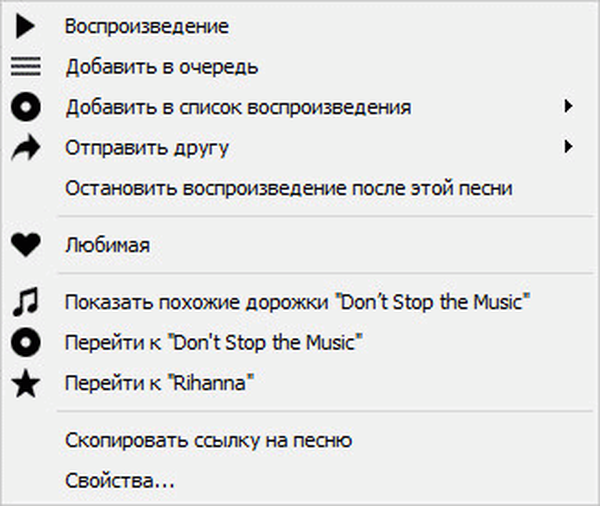
Najpopularniejsze utwory, na przykład z iTunes, możesz słuchać, jeśli wybierzesz tę usługę, a na panelu - „Utwory”. Aby słuchać muzyki, kliknij wybrany utwór..

Możesz użyć wiersza „Szukaj”, aby znaleźć żądanego wykonawcę, album lub piosenkę. Na przykład na tym obrazku widać wyniki wyszukiwania popularnej grupy popowej „Santa Esmeralda”.
W oknie zobaczysz popularne albumy, hity i krótkie informacje biograficzne o zespole lub artyście (bardziej szczegółowe informacje można znaleźć na Last.fm). Tutaj możesz przełączać się między zakładkami „Muzyka”, „Biografia”, „Podobni wykonawcy”.
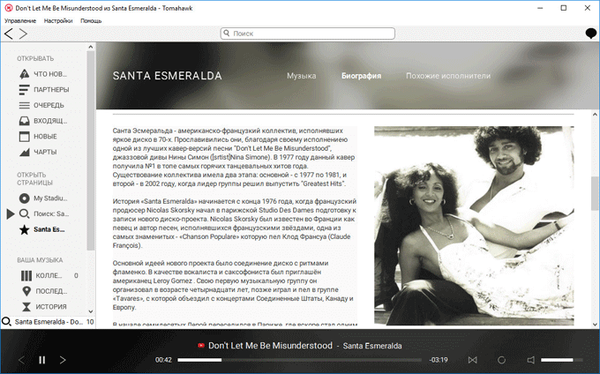
Możesz słuchać muzyki w przeglądarce, jeśli utwór został znaleziony w usłudze SoundCloud. Aby to zrobić, kliknij obraz usługi w chmurze „SoundCloud”, który znajduje się w polu odtwarzania utworu.
Możesz być także zainteresowany:- CherryPlayer - audio i wideo z Internetu
- ROX Player - oglądaj filmy przez torrent
Jeśli klikniesz prawym przyciskiem myszy odtwarzaną ścieżkę, to z menu kontekstowego możesz wykonać odpowiednie polecenia.
Aby zobaczyć podobnych wykonawców, przejdź do zakładki „Podobni wykonawcy”..
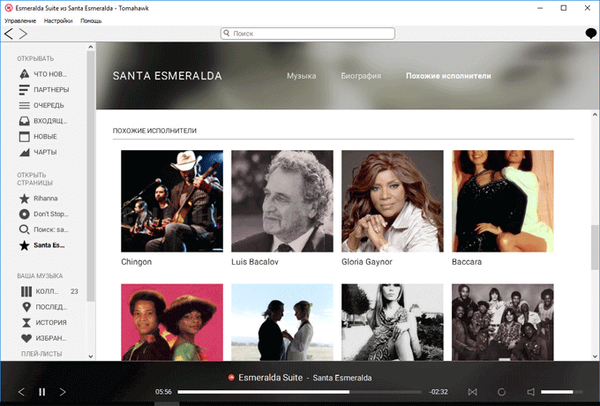
Odtwarzacz Tomahawk ma ciekawą funkcję „Utwórz nową stację”. Aby to zrobić, kliknij „Utwórz nową stację”. W oknie, które zostanie otwarte, wybierz nazwę nowej stacji, a następnie kliknij przycisk „OK”.

Teraz musisz samodzielnie dodać muzykę do listy odtwarzania lub wybrać styl automatycznego dodawania plików audio do tej listy za pomocą odtwarzacza Tomahawk. Utworzoną stację można usunąć prawym przyciskiem myszy.
Aby słuchać muzyki, wybierz wykonawcę i rozpocznij odtwarzanie muzyki w odtwarzaczu.
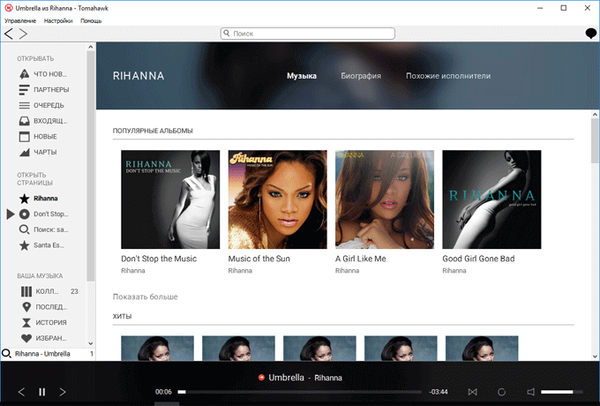
Wnioski z artykułu
Darmowy odtwarzacz Tomahawk poradzi sobie nie tylko z kolekcją muzyki znajdującą się na komputerze, przy pomocy odtwarzacza audio zawsze będziesz mieć muzykę z Internetu, którą znajdziesz dla ciebie, korzystając z usług muzycznych podłączonych do odtwarzacza.
Powiązane publikacje:- Odtwarzacz pełnoekranowy - sterowanie jednym kliknięciem
- Wszystkie radio - radio i telewizja internetowa
- Radio Point Plus - program do słuchania radia online
- RusTV Player do oglądania kanałów telewizyjnych online
- Lasy Aura dzień i noc











